دليل لمزامنة موسيقى iTunes مع Samsung Galaxy
كيف أقوم بمزامنة iTunes مع هاتف android الخاص بي؟ هل سؤال شائع يطرحه مستخدمو الهواتف المحمولة الذين لا يستخدمون Apple؟ لديهم دائمًا هذه المشكلة وسيحاولون دائمًا تجربة عدة طرق لمزامنة قائمة تشغيل iTunes مع هواتف android.
هذا هو التحدي الحقيقي بالنسبة لهم بالمناسبة ، لقد كتبنا هذا المقال. سنعلمهم كيف نقل مكتبة iTunes لنظام أندرويد مثل Samsung Galaxy. نظرًا لوجود العديد من الطرق الملموسة للقيام بذلك، فسنوضحها في هذه المقالة.
قد يتضمن بعضها عمليات نقل مباشرة للملفات؛ بينما يمكن للآخرين أن يتضمنوا عمليات نقل عبر الويب. هناك أيضًا حلول مضمونة باستخدام تطبيق أداة مفيد تابع لجهة خارجية يزيل إدارة الحقوق الرقمية.
نظرًا لأن نظام android لن يتكامل تمامًا مع Apple ، فسيتعين علينا القيام ببعض الحلول المخترقة. لقد تم التفكير في كل منهم جيدًا في هذه المقالة. نأمل أن تجد هذا الدليل مفيدًا في عملية المزامنة.
محتوى المادة الجزء 1. هل يمكنك مزامنة موسيقى iTunes مع هاتف Android؟الجزء 2. كيف يمكنني مزامنة موسيقى iTunes مع Samsung Galaxy؟الجزء 3. أفضل طريقة لمزامنة موسيقى iTunes مع Samsung Galaxy للاستماع دون اتصال الجزء 4. ملخص
الجزء 1. هل يمكنك مزامنة موسيقى iTunes مع هاتف Android؟
تتمتع Apple ببيئة خاصة بها ونظام تشغيل مختلف تمامًا عن هاتف Android. نظام iOS حصري لشركة Apple فقط، ويتضمن ميزات المزامنة عبر جميع أجهزتها. لقد جعلت شركة Apple الأمر بهذه الطريقة كاستراتيجية تسويقية لكسب العملاء المخلصين. إذا تعرف أحد العملاء على النظام، فسوف يتبعه جميع العملاء الآخرين.
تحظى علامة Apple التجارية بشعبية كبيرة في الوقت الحاضر حيث أن لديها عددًا كبيرًا من المتابعين. كلما زاد تكامل الميزات الذي تقوم به Apple، كلما اعتاد المزيد من المتابعين على النظام. يمكن أن يكون لهذا تداعيات على الرغم من أنهم لن يتمكنوا من استخدام أنظمة خارج Apple.

سيجد مستخدمو Samsung صعوبة في استخدام ميزات Apple. سيتعين عليهم إيجاد طرق مزامنة موسيقى iTunes مع Samsung Galaxy. كل هذا بسبب نظام Apple البيئي الذي أصبح بعض المستخدمين يعتمدون عليه. هذا أيضًا بسبب حماية DRM التي طورتها Apple من خلال مكتبة موسيقى Apple Music و iTunes. DRM هو إدارة الحقوق الرقمية.
إنها عملية تمنع استخدام الموسيقى التي جاءت من شركة Apple لاستخدامها خارج نظام Apple البيئي وتقيدها أيضًا بالمالك الذي اشتراها. في القسم التالي سنجد طرقًا للتحايل على هذه المشكلة.
الجزء 2. كيف يمكنني مزامنة موسيقى iTunes مع Samsung Galaxy؟
الحل 1. انسخ موسيقى iTunes إلى Samsung Galaxy عبر USB
لأن iTunes Music ببساطة لن يتزامن مع ملفات سامسونج جالكسي، سيتعين عليك نسخ موسيقى iTunes ولصقها يدويًا في مساحة تخزين جهاز Samsung Galaxy الخاص بك. لاحظ أنه يمكنك فقط تشغيل موسيقى iTunes غير المحمية ضد النسخ.
عادةً ما تحتوي هذه الملفات على ملحق M4A. الملفات ذات امتدادات M4P محمية بموجب إدارة الحقوق الرقمية. لا يمكن تشغيلها على جهاز Samsung Galaxy الخاص بك وسيتعين عليك استخدام برنامج تابع لجهة خارجية للقيام بذلك.
- قم بتوصيل Samsung Galaxy الخاص بك عبر كابل USB بجهاز الكمبيوتر الخاص بك.
- انتقل الآن إلى مجلد iTunes Music على جهاز الكمبيوتر الخاص بك باستخدام نافذة File Explorer جديدة. عادةً ما يكون هذا موجودًا في "C: \ Users \ \ موسيقى \ iTunes \ iTunes Media \ "
- انطلق وحدد جميع مجلدات الموسيقى التي تريد نسخها. اضغط على Ctrl-C.
- افتح الآن نافذة File Explorer أخرى على جهاز الكمبيوتر الخاص بك وانتقل إلى تخزين Samsun Galaxy. يمكنك اختيار إما التخزين الداخلي أو الخارجي لجهازك.
- أنشئ مجلد موسيقى أو انتقل إلى مجلد الموسيقى المفضل لديك على هاتف Galaxy.
- قم الآن بلصق كل ملفات الموسيقى أو المجلدات المحددة من مجلد الموسيقى الخاص بك في iTunes إلى مجلد الموسيقى المفضل لديك في جهاز Galaxy بالضغط على Ctrl-V.
- استخدم مشغل الوسائط المفضل لديك في Samsung Galaxy لتشغيل موسيقى iTunes الخاصة بك. تأكد من أنه يمكنه قراءة ملفات M4A.
- هذا هو! كنت قادرا على sync iTunes Music إلى Samsung Galaxy باستخدام كبل USB!
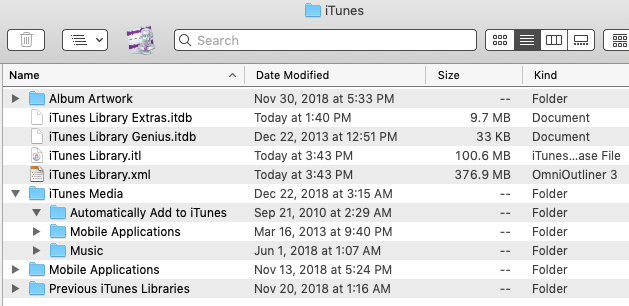
الحل 2. قم بمزامنة موسيقى iTunes مع Samsung Galaxy باستخدام Apple Music
نظرًا لأن iTunes و Apple Music يشاركان مكتبتهما مع بعضهما البعض ومزامنتها مع توفر Apple Music الآن على Android ، فستتمكن من مزامنة iTunes Music مع Samsung Galaxy باستخدام Apple Music فقط.
- يشترك iTunes Music و Apple Music في نفس المكتبة. للتأكد من أنها متزامنة مع بعضها البعض ، انتقل إلى تحرير-> التفضيلات.
- انتقل إلى علامة التبويب "عام". تأكد من تحديد مكتبة موسيقى iCloud افتراضيًا.
- ثم ابدأ في مزامنة مكتبة موسيقى iTunes الخاصة بك مع السحابة. انتقل إلى File-> Library ثم اختر تحديث مكتبة موسيقى iCloud.
- ستستمر عملية المزامنة. تحلى بالصبر وانتظر. يجب أن ترى موسيقى iTunes تقول إنها كاملة.
- حان الوقت الآن للانتقال إلى تطبيق Apple Music في Samsung Galaxy. تأكد من أنك قمت بتثبيته باستخدام Google Play. تأكد أيضًا من أنك قمت بالتوقيع بشكل غير صحيح واستخدمت نفس تسجيل الدخول مع iTunes Music.
- بمجرد أن تصبح الآن في Apple Music ، انتقل إلى المكتبة. يجب أن تكون هذه المكتبة متزامنة مع موسيقى iTunes. انطلق وتحقق. اذهب إلى الأغاني ومعرفة ما إذا كانت أغانيك موجودة. انتقل إلى قوائم التشغيل ومعرفة ما إذا كانت قوائم التشغيل الخاصة بك موجودة أيضًا.
- إذا كنت ترغب في تنزيل هذه الأغاني للاستماع إليها في وضع عدم الاتصال ، فيمكنك إما النقر فوق فئة في مكتبتك ثم الضغط على سهم التأشير لأسفل أو الانتقال إلى الأغاني والضغط على النقاط الرأسية الثلاثة ثم الضغط على "تنزيل".
- هذا كل شيء! لقد تمكنت من ذلك مزامنة موسيقى iTunes مع Samsung Galaxy باستخدام Apple Music.

الحل 3. قم بمزامنة iTunes مع Samsung Galaxy باستخدام Google Play Music
تم الآن استبدال موسيقى Google Play بـ YouTube Music. يمكنك استخدام YouTube Music لـ مزامنة موسيقى iTunes مع Samsung Galaxy. لاحظ أنه يمكنك فقط مزامنة الملفات التي تحتوي على امتدادات M4A. لا يمكن مزامنة ملحقات M4P لأنها تحتوي على DRM. سيتعين عليك الرجوع إلى الخطوات الواردة في الجزء 3 لإزالة DRM.
- افتح تطبيق YouTube Music على جهاز الكمبيوتر الخاص بك.
- اذهب إلى الألبومات. هناك فئتان منسدلتان من YouTube Music والتحميلات. اختر التحميلات.
- انتقل الآن إلى مجلد iTunes Media على جهاز الكمبيوتر الخاص بك. اسحب وأفلت كل الملفات التي تريد مزامنتها مع Samsung Galaxy في نافذة التحميلات في YouTube Music.
- انتظر حتى تكتمل التحميلات.
- انتقل الآن إلى Samsung Galaxy وافتح تطبيق Youtube Music.
- اذهب إلى المكتبة أدناه.
- ثم اذهب إلى الأغاني. انتقل إلى علامة التبويب التحميلات.
- ها أنت ذا! كنت قادرا على مزامنة موسيقى iTunes مع Samsung Galaxy باستخدام تطبيق YouTube Music.
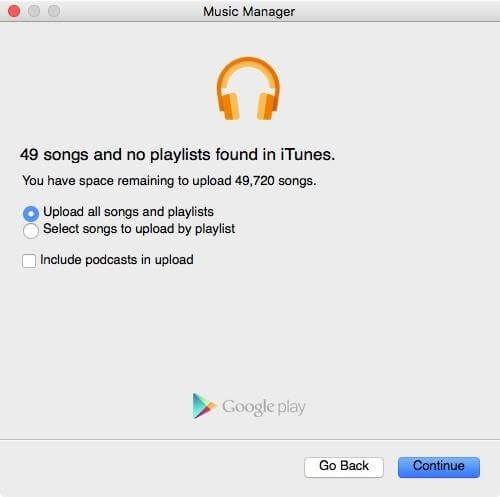
الجزء 3. أفضل طريقة لمزامنة موسيقى iTunes مع Samsung Galaxy للاستماع دون اتصال
أفضل طريقة مضمونة ل مزامنة موسيقى iTunes مع Samsung Galaxy من خلال أداة الجزء الثالث ، وهي TunesFun محول ابل الموسيقى. مع TunesFun ستتمكن من إزالة DRM واختيار جميع الأغاني من مكتبة iTunes Music الخاصة بك.
ستتمكن أيضًا من تحويل ملفات البودكاست والكتب الصوتية باستخدام هذا وليس الموسيقى فقط. الكل في الكل، هذا هو محول موسيقى متعدد الاستخدامات وله الكثير من الاستخدام.
يمكن تحويل جميع ملفات iTunes M4P وM4A وAAX وAA وتنسيقات الملفات الأخرى. يمكنك أيضًا استخدام الإصدار التجريبي أولاً وهو مجاني تمامًا لرؤية جميع ميزاته. كما يأتي أيضًا مع دعم كامل للرد عبر البريد الإلكتروني على مدار 24 ساعة.
عند شراء مفتاح ترخيص، ستحصل على امتياز ترقيات البرامج المجانية. راجع الخطوات أدناه للمزامنة باستخدام هذه الطريقة.
1. قم بتنزيل وتثبيت TunesFun محول موسيقى أبل. انظر الروابط أدناه:
2. فتح TunesFun ثم اذهب إلى المكتبة. يجب أن تتم مزامنة هذا مع مكتبة موسيقى iTunes الخاصة بك.
3. قم بتغيير الفئات في الجزء الأيمن. اختر الموسيقى أو البودكاست أو الكتب الصوتية أو قوائم التشغيل.
4. اختر الأغاني التي تريد تحويلها. تحويل الدفعة ممكن.

5. يمكنك اختياريًا تغيير إعدادات الإخراج أدناه. تغيير أدلة الإخراج وتنسيقات الإخراج. يوصى باستخدام MP3 لأنه تنسيق ملف موسيقى عالمي.

6. انقر فوق "تحويل الآن" لبدء التحويل. عند الانتهاء ، انقر فوق علامة التبويب "انتهى".

7. سترى الملفات المحولة. انقر فوق عرض ملف الإخراج للانتقال إلى دليل الإخراج.
8. يمكن الآن نسخ هذه الملفات إلى هاتف Samsung Galaxy الخاص بك للاستماع في وضع عدم الاتصال. قم بتوصيل جهاز Samsung Galaxy الخاص بك باستخدام كابل USB. يمكنك أيضًا تصديرها باستخدام الخطوات المذكورة أعلاه للاستماع عبر الإنترنت.
هذا هو! كنت قادرا على مزامنة موسيقى iTunes مع Samsung Galaxy يستخدم ال TunesFun محول موسيقى أبل!
الجزء 4. ملخص
هنا أوضحنا كيف مزامنة موسيقى iTunes مع Samsung Galaxy. لقد أظهرنا طرقًا لكيفية النسخ مباشرةً من iTunes Music وأيضًا بشكل غير مباشر من خلال Apple Music وYouTube Music.
لقد قدمنا أيضًا تطبيقًا قويًا ومتكاملًا لأدوات الطرف الثالث، وهو TunesFun Apple Music Converter لمزامنة كل موسيقى iTunes الخاصة بك مع Samsung Galaxy.
اترك تعليقا